Enhavtabelo
Naturaj elementoj kiel fruktoj kaj plantoj ĉiam estas laŭmodaj en malsamaj produktaj dezajnoj kiel vestaĵoj, akcesoraĵoj kaj grafika dezajno. Ĉar mi uzas ĉi tiujn elementojn multe, mi faris miajn proprajn ŝablonojn. Se vi ŝatas ilin, bonvolu elŝuti kaj uzi ilin ankaŭ!
Ne maltrankviliĝu. Neniuj lertaĵoj ĉi tie. vi NE devas krei kontojn aŭ aboni! Ili estas 100% senpagaj por persona kaj komerca uzo, sed kompreneble, ligita kredito estus agrable 😉
Mi organizis la ŝablonojn en du kategoriojn: Frukto kaj Planto. . La ŝablonoj estas redakteblaj kaj ĉiuj estas en travidebla fono, por ke vi povu aldoni ajnan fonkoloron, kiun vi ŝatas.
Vi povas rapide havi aliron al ĉi tiuj ŝablonoj post kiam vi elŝutas kaj lokalizas la dosierojn. Mi montros al vi kiel trovi ilin en Adobe Illustrator poste en ĉi tiu artikolo.
Se vi serĉas fruktojn, alklaku la elŝutan butonon sube.
 Elŝutu specimenojn de fruktoj
Elŝutu specimenojn de fruktojSe vi serĉas florajn kaj plantajn ŝablonojn, alklaku la elŝutan butonon sube.
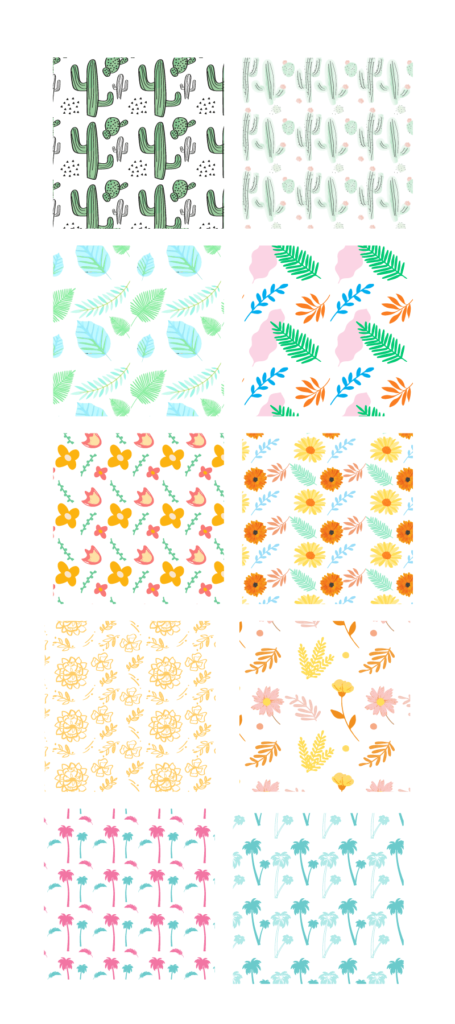 Elŝutu specimenojn de plantoj
Elŝutu specimenojn de plantojKie trovi elŝutitajn specimenojn?
Kiam vi alklakas la butonon de elŝuto, la dosiero .ai estu konservita en via elŝuta dosierujo. aŭ vi povas elekti lokon kie estas pli facile por vi trovi la dosieron. Malfermu la dosieron unue kaj malfermu Adobe Illustrator.
Se vi iras al via panelo Swatches en Adobe Illustrator kajalklaku la menuon Swatches Bibliotekoj > Alia Biblioteko , trovu vian elŝutitan dosieron kaj alklaku Malfermi . Ekzemple, se vi konservis ĝin sur la labortablo, trovu vian dosieron tie kaj alklaku Malfermu .
Noto: la dosiero devus esti en Swatches File .ai-formato, do vi devus estu vidanta hazardajn literojn en la dosierbilda antaŭrigardo.
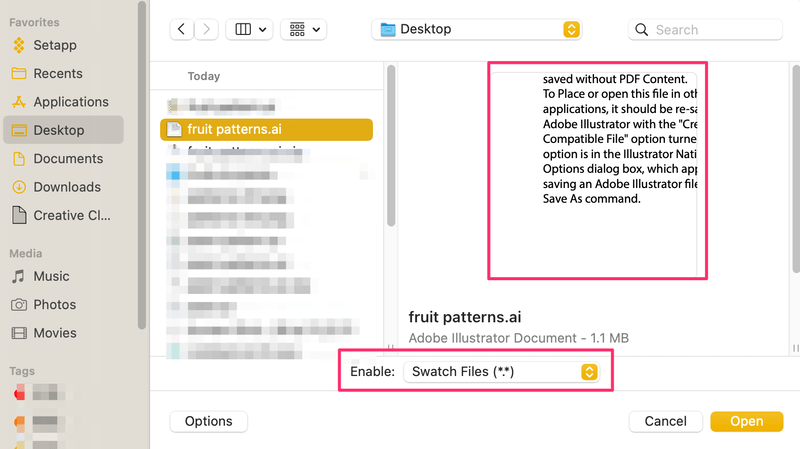
Post kiam vi klakas malfermi, la novaj specimenoj aperos en nova fenestro. Vi povas uzi ilin de tie, aŭ konservi la ŝablonojn kaj treni ilin al la panelo Swatches .
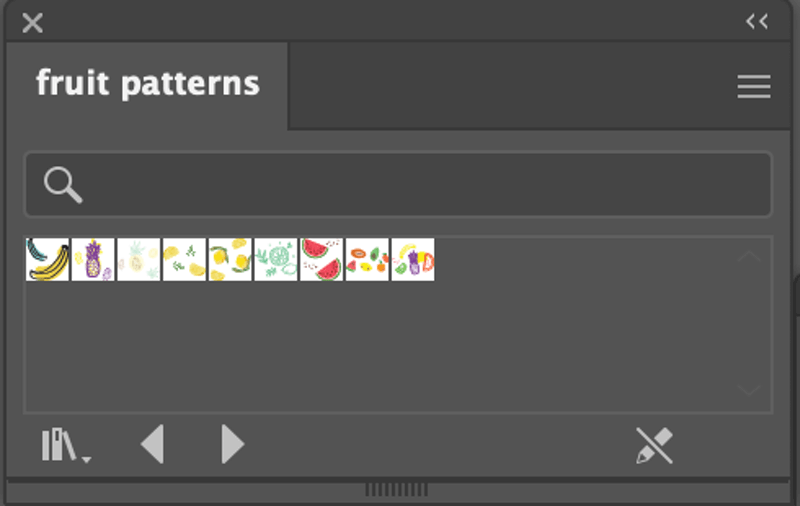
Espereble vi trovos miajn ŝablonojn utilaj. Sciigu al mi, kiel vi ŝatas ilin kaj kiajn aliajn ŝablonojn vi ŝatus vidi 🙂

